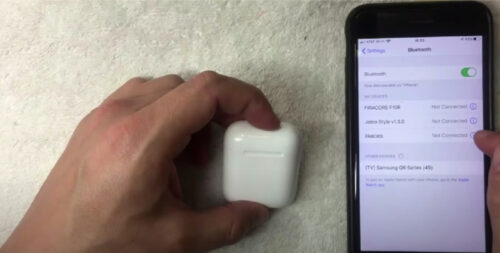Hướng dẫn cài đặt Siri cho airpod và các cách ứng dụng
Cài đặt Siri cho airpod giúp bạn thuận tiện hơn trong các thao tác điều khiển ứng dụng khi không rảnh tay. Cài đặt Siri như thế nào trên các thiết bị khác nhau và có tính ứng dụng gì trong cuộc sống hàng ngày? TeamCare sẽ hướng dẫn và giải đáp chi tiết trong bài viết dưới đây.
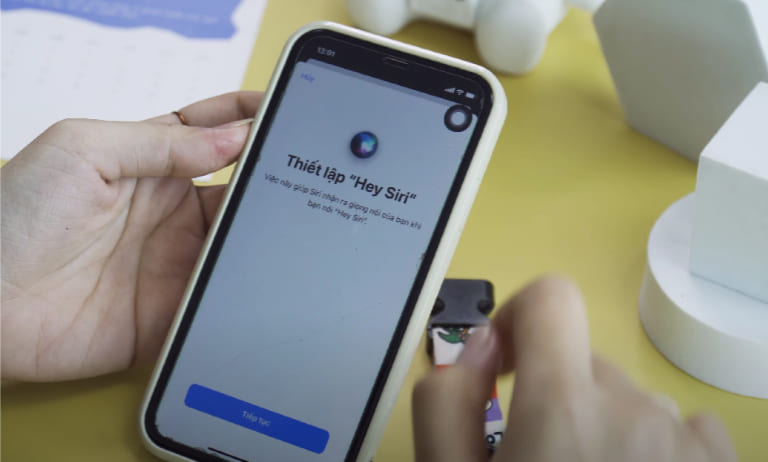
Hướng dẫn cách cài đặt Siri cho airpod trên từng loại thiết bị
Để sử dụng Siri qua Airpods, bạn cần kích hoạt tính năng này trên thiết bị của bạn, sau đó kết nối Airpods để có thể ra lệnh cho Siri qua Airpods như bình thường. Mỗi thiết bị sẽ có cách kích hoạt Siri khác nhau, chi tiết được hướng dẫn dưới đây.
Hướng dẫn cài đặt Siri cho airpod trên Iphone/ Ipad
Để kích hoạt Siri trên thiết bị Iphone và Ipad bạn cần thực hiện như sau:
Đi tới Cài đặt > Siri (hoặc Apple Intelligence & Siri) > Nói với Siri, sau đó chọn “Siri” hoặc “Hey Siri”
Sau đó bạn đi tới phần Cài đặt > sau đó chạm vào tên AirPods của bạn ở đầu màn hình > Chọn Trái hoặc Phải > chọn Siri.
Điều kiện để kích hoạt Siri trên các thiết bị này bao gồm:
- iPhone (từ iPhone 6s trở lên).
- iPad (iPad Pro, iPad Air 2 trở lên, iPad mini 4 trở lên)
Hướng dẫn cài đặt Siri cho Airpod trên Apple Watch
Nếu bạn kết nối Airpods với Apple Watch thì có thể kết nối theo các bước dưới đây rồi gọi Siri qua Airpods như bình thường:
Đi tới Cài đặt > Siri, sau đó bật Lắng nghe “Siri” hoặc “Hey Siri”.
Đối với Apple Watch cần nâng cấp tới Series 3 trở lên để có thể tích hợp sử dụng Siri với Airpods hiệu quả nhất.
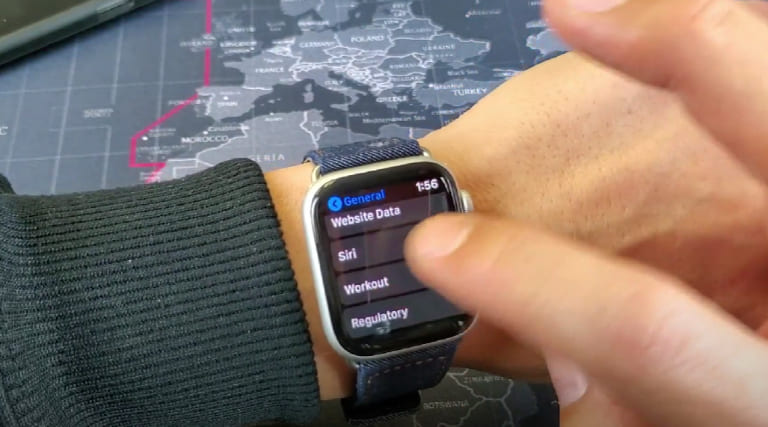
Hướng dẫn cài đặt Siri cho Airpod trên MacBook
Nếu bạn là người dùng MacBook, bạn có thể kích hoạt Siri như sau:
Chọn menu Apple > Cài đặt hệ thống, bấm vào Siri (hoặc Apple Intelligence & Siri) trong thanh bên, bật Hỏi Siri, sau đó bật Lắng nghe “Siri” hoặc “Hey Siri”.
Tiếp theo để kích hoạt Siri trên Airpods, bạn chọn menu Apple > Cài đặt hệ thống > Bấm vào AirPods của bạn trong thanh bên. Khi menu hiện lên, chọn bên cạnh L hoặc R > chọn Siri.
Điều kiện để sử dụng Siri trên Macbook là MacBook Pro, MacBook Air, iMac chạy macOS Sierra trở lên.
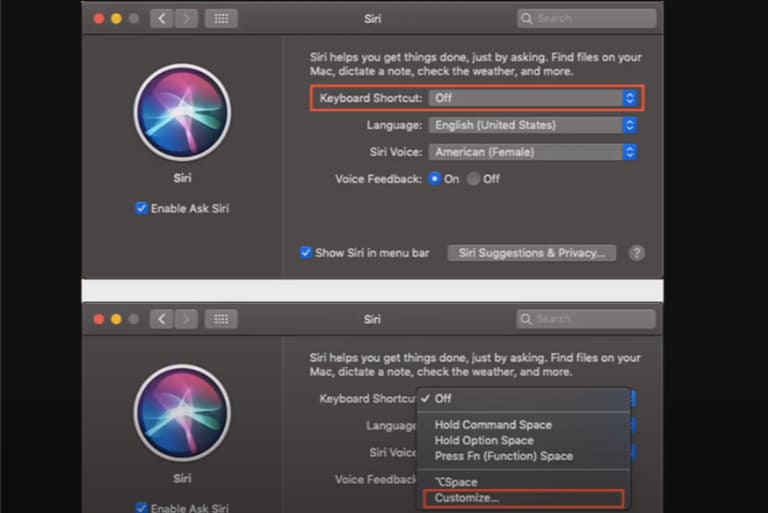
Các cách gọi Siri bằng Airpods
Với mỗi thiết bị khác nhau và từng dòng Airpods khác nhau cũng có các cách gọi Siri khác nhau.
Kích hoạt Siri bằng cử chỉ chạm
Với các dòng airpods khác nhau sẽ có cách kích hoạt Siri bằng cử chỉ chạm khác nhau:
- Đối với Airpods 1 và Airpods 2: Bạn có thể gọi Siri bằng cách chạm 2 lần vào thân airpods, khi Siri phát âm báo, bạn có thể bắt đầu câu lệnh.
- Đối với Airpods 3 trở lên tới Airpods Pro 2: Bạn cần nhấn giữ thân tai nghe phía bạn đã cài đặt Siri theo hướng dẫn trên. Khi có âm báo, bạn bắt đầu ra lệnh.
- Đối với Airpods Max: Bạn hãy nhấn giữ nút Digital Crown, đợi Siri có âm báo và bắt đầu câu lệnh của bạn.
Đặc biệt, bạn có thể tùy chỉnh cử chỉ chạm, số lần chạm để kích hoạt Siri trong phần cài đặt cử chỉ chạm của Airpods.
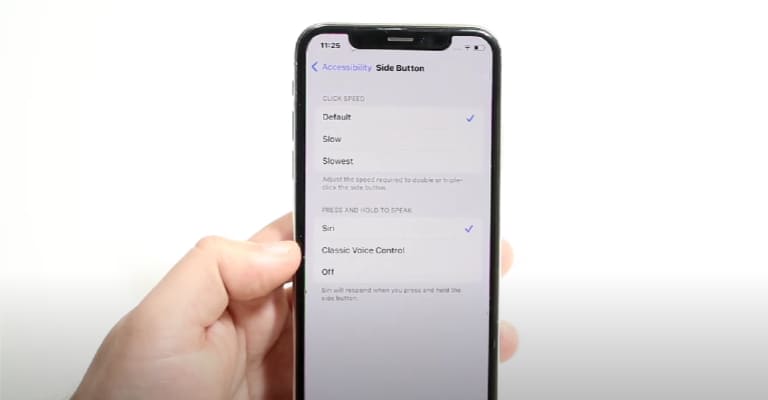
Kích hoạt Siri bằng giọng nói
Ngoài cách kích hoạt Siri bằng cử chỉ chạm, bạn có thể kích hoạt Siri qua Airpods bằng giọng nói với các thế hệ Airpods 2 trở lên. Chỉ cần kết nối Airpods với thiết bị đã được bật Siri và ra lệnh bằng giọng nói như bình thường.
Các tính năng hữu ích khi cài đặt Siri cho Airpods
Sau khi đã cài đặt Siri cho Airpods, bạn có thể dễ dàng thực hiện nhiều tác vụ điều khiển mà không cần dùng tay, rất hữu ích với những ai thường xuyên đeo airpods khi lái xe, tập thể thao hay trong bất kỳ hoạt động thường ngày.
- Kiểm soát âm nhạc: Bạn có thể tạm dừng, chuyển bài, tăng/ giảm âm lượng hoặc phát nhạc bằng câu lệnh “Hey Siri”
- Trả lời và từ chối cuộc gọi: Cũng giống như cách ra lệnh kiểm soát âm nhạc, với tính năng này, bạn sẽ dễ dàng trả lời cuộc gọi quan trọng khi không rảnh tay, đặc biệt khi lái xe hoặc xách đồ.
- Đọc tên người gọi đến: Cách cài đặt airpod đọc tên người gọi đến bằng Siri rất đơn giản và hữu ích với người dùng thường trong trạng thái tập trung cao như lái xe, làm việc. Họ sẽ không cần phải nhìn và thao tác trên điện thoại để xem có ai đang gọi.
Ngoài ra khi cài đặt Siri cho Airpod, bạn cũng có thể sử dụng câu lệnh để yêu cầu Siri thực hiện những tác vụ khác như: kiểm tra dung lượng pin, khởi tạo email, tin nhắn, đặt lịch,…
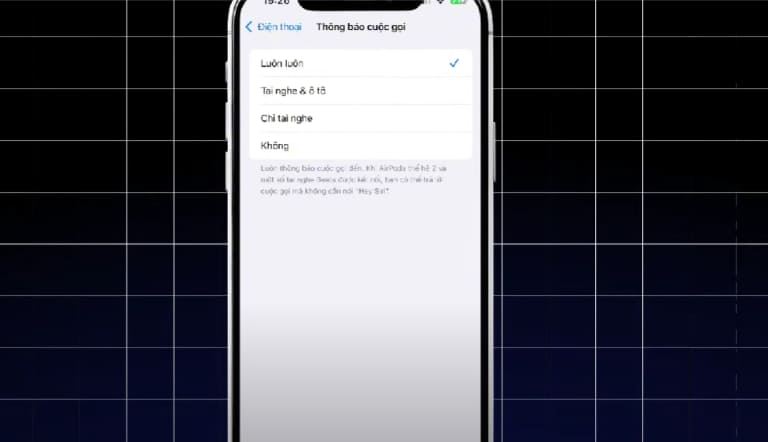
Các vấn đề thường gặp khi cài đặt Siri cho airpod và cách khắc phục
Đôi khi trong quá trình cài đặt Siri cho airpod hoặc khi sử dụng Siri qua Airpods bạn có thể gặp một số trục trặc. Dưới đây là các lỗi airpods thường gặp khi sử dụng Siri, nguyên nhân và cách khắc phục hiệu quả:
Siri không phản hồi khi đọc lệnh qua Airpods
Nguyên nhân của lỗi này có thể do Airpods mất kết nối với thiết bị, chưa bật tính năng Hey Siri hoặc chưa cài đặt Siri cho Airpod.
Để khắc phục lỗi này, bạn hãy vào phần Bluetooth để kiểm tra chắc chắn Airpods đã được kết nối với thiết bị, đồng thời vào Cài đặt > Siri & Tìm kiếm, bật Lắng nghe “Hey Siri” để kiểm tra xem tính năng này đã bật hay chưa.
Cảm ứng kích hoạt Siri không hoạt động
Nguyên nhân của lỗi này có thể do bạn chưa cấu hình đúng cảm ứng cho Siri, Airpods bị lỗi phần cứng hoặc có các tác nhân khác khiến cảm ứng bị ảnh hưởng như bám bụi, các loại vỏ bọc tai nghe không nhạy cảm ứng,…
Để cải thiện lỗi này, bạn hãy vào Cài đặt > Bluetooth > chọn AirPods > Cài đặt cảm ứng chạm theo nhu cầu của bạn để kích hoạt Siri, sau đó thử lại để xem hiệu quả. Nếu vẫn chưa khắc phục được, bạn hãy khởi động lại thiết bị kết nối và thử lại.
Siri phản hồi quá chậm
Nguyên nhân của lỗi này thường do kết nối mạng yếu hoặc thiết bị gặp xung đột phần mềm.
Để khắc phục điều này, bạn hãy đảm bảo Wifi hoặc dữ liệu di động đang hoạt động ổn định, nếu chưa được hãy ngắt kết nối hoàn toàn với mạng đang sử dụng và kích hoạt lại.
Siri tự động kích hoạt dù không gọi
Nguyên nhân do bộ phận cảm ứng của Airpods quá nhạy hoặc bị lỗi. Hoặc khi giao tiếp qua Airpods có những từ khóa khiến Siri hiểu nhầm.
Bạn hãy đảm bảo cách đeo Airpods đúng, tránh phần cảm ứng bị vướng, chạm không cần thiết. Nếu lỗi vẫn chưa được cải thiện, hãy ngắt kết nối airpods với thiết bị và thử kết nối lại.
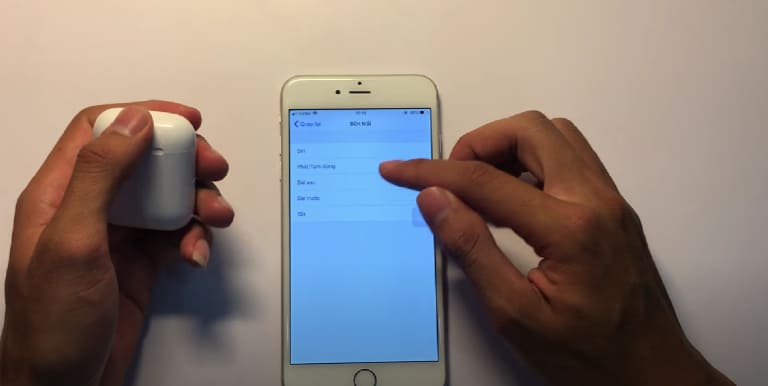
Siri không nghe rõ lệnh, hiểu sai hoặc giọng nói không được nhận diện
Nguyên nhân của lỗi này thường do mic airpods chưa được vệ sinh hoặc lỗi phần cứng làm giảm hiệu suất thu âm; Siri chưa được cài đúng ngôn ngữ hoặc môi trường quá nhiều tạp âm.
Để cải thiện lỗi này, bạn hãy vệ sinh mic airpods bằng tăm bông nhỏ hoặc khăn mềm, tuyệt đối không sử dụng nước trực tiếp khi vệ sinh. Sau đó kiểm tra các cài đặt về ngôn ngữ, vào môi trường yên tĩnh hơn và thử lại.
Một số lỗi khó khiến bạn không thể khắc phục tại nhà hoặc những lỗi liên quan đến phần cứng, bạn nên mang tới các trung tâm sửa chữa airpod chuyên nghiệp như TeamCare để kỹ thuật viên của chúng tôi khắc phục giúp bạn.
Tại TeamCare, chúng tôi có thể sửa các lỗi chỉ trong 30 phút – 60 phút, đảm bảo tiết kiệm thời gian và khách hàng có thể lấy thiết bị ngay. Các lỗi sửa đều đi kèm với bảo hành từ 3 – 6 tháng tùy lỗi giúp bạn thêm yên tâm trong quá trình sử dụng.
Bằng cách cài đặt Siri cho Airpod theo hướng dẫn trên, bạn sẽ có thể tận dụng tối đa tính năng Siri trên các dòng airpods và làm cho trải nghiệm sử dụng thiết bị của mình trở nên thông minh và tiện lợi hơn. Hy vọng bài viết này hữu ích cho bạn, nếu có bất kỳ thắc mắc hay lỗi nào trong quá trình sử dụng, liên hệ với chúng tôi ngay qua hotline để được tư vấn sửa chữa.